Организациям
В данной статье рассматривается общий порядок приобретения корпоративных лицензий организациями с оплатой по безналичному расчету.
Для выдачи лицензий пользователям используется сервер лицензий. Существует два типа сервера лицензий:
ЛВС Сервер Лицензий – работает в локальной сети организации. Позволяет производить раздачу лицензий при отсутствии доступа в интернет.
Web Сервер Лицензий – работает в сети интернет. Раздача лицензий возможна только при наличии доступа в интернет у пользователей. Не привязан к локальной сети организации.
Более подробную информацию по выбору сервера лицензий можно узнать в статье о корпоративном лицензировании и на странице сравнения.
В случае выбора локального сервера лицензий скачиваете и устанавливаете ЛВС Сервер Лицензий.
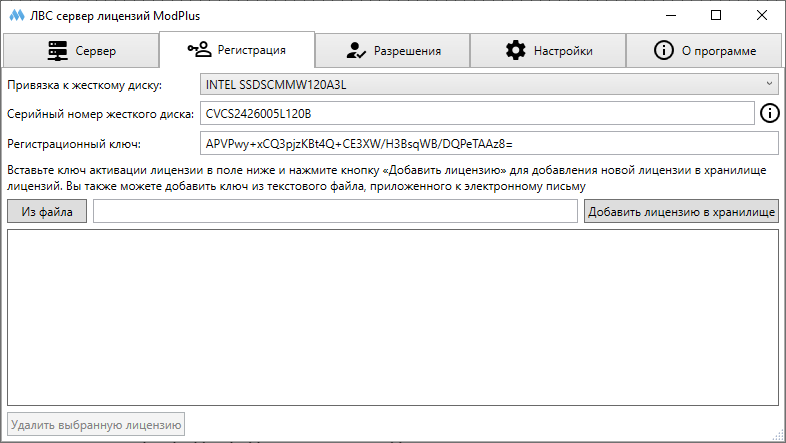
Сервер лицензий генерирует уникальный регистрационный ключ на основе привязки к месту установки. Данный регистрационный ключ потребуется для приобретения корпоративной лицензии.
Рекомендуется установить сервер лицензий сразу на тот компьютер или сервер, где предполагается его дальнейшее использование.
Создаете учетную запись на сайте. Это может быть условно учетная запись организации или учетная запись ответственного сотрудника.
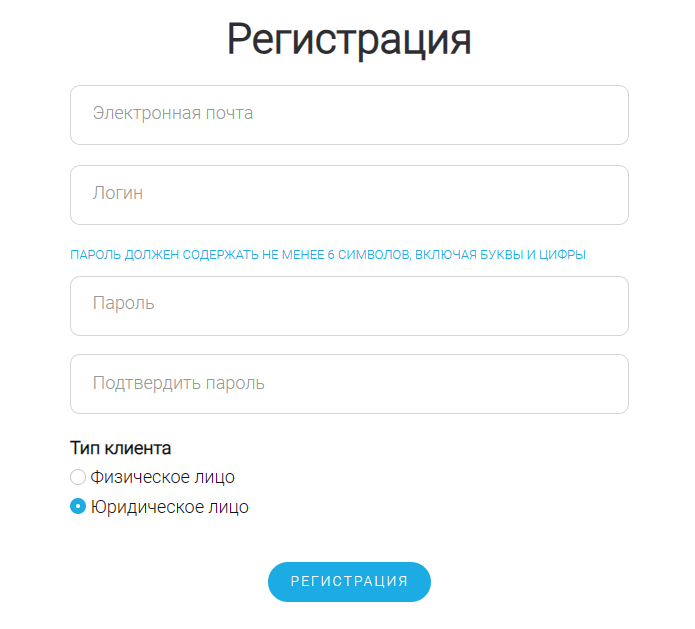
Переходите в раздел Купить - Корпоративная подписка. Выбираете подходящий для вас вариант корпоративной лицензии – в зависимости от срока действия лицензии и продукта (AutoCAD, Revit или сразу на все).
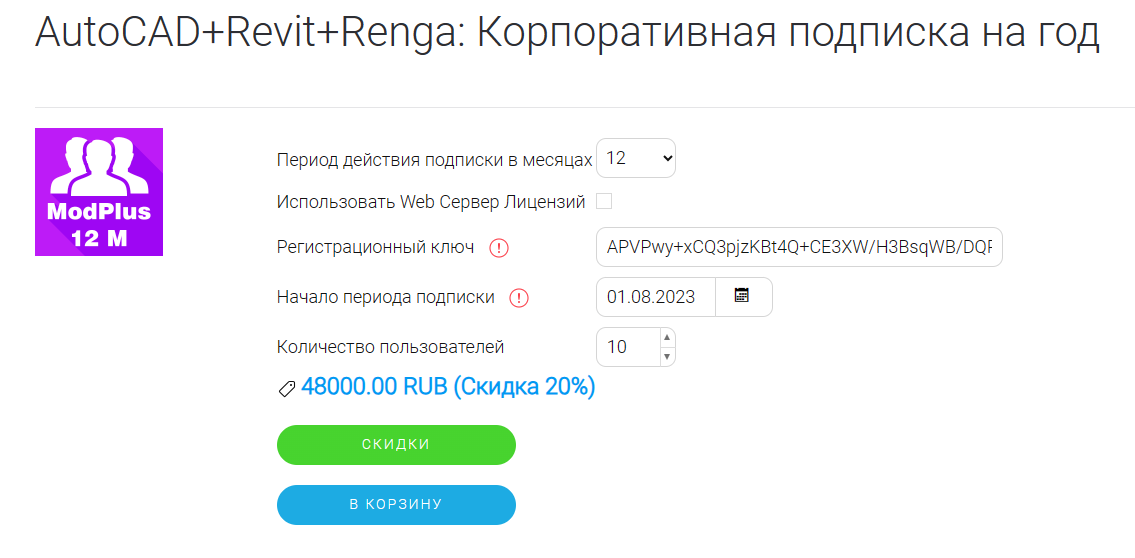
На странице лицензии заполняете данные:
- Начало периода подписки – дата, с которой начнется период действия подписки. Вы можете оставить текущую дату – при поступлении оплаты заказа дата будет отредактирована датой оплаты.
- Количество пользователей – количество рабочих мест, которые будут раздаваться сервером лицензий (то есть сколько пользователей смогут одновременно пользоваться лицензией)
- Тип сервера лицензий – тип сервера лицензий, который будет использоваться в вашей организации. После совершения покупки тип сервера лицензий изменить нельзя!
Если выбрали локальный сервер лицензий, то указываете в соответствующем поле Регистрационный ключ, полученный в установленном ЛВС Сервере Лицензий.
Нажимаете кнопку В корзину и в появившемся диалоговом окне нажимаете Оформить заказ. Вы также может отредактировать заказ в этом окне или вернуться на сайт. Для повторного открытия данного диалога нажмите кнопку с изображением корзины в верхнем меню сайта.
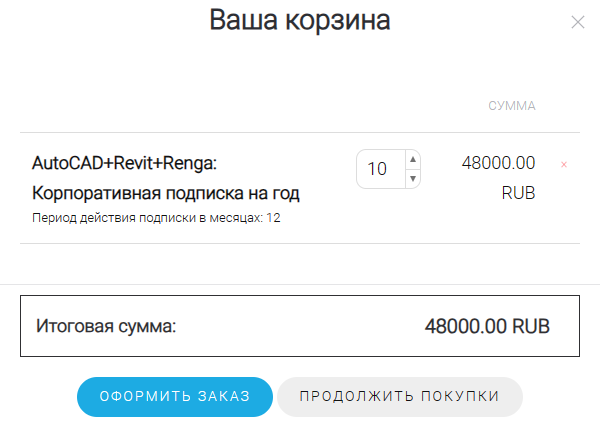
На странице оформления заказа слева в разделе Способы оплаты укажите вариант Безналичный расчет. Появится кнопка Ввести реквизиты.
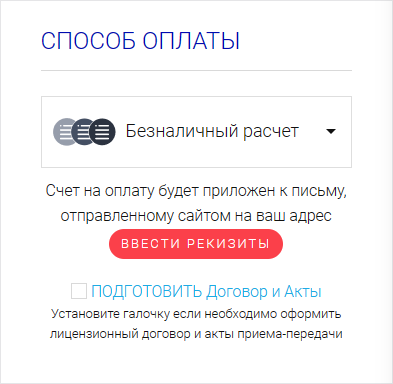
При нажатии на кнопку откроется диалог для ввода реквизитов вашей организации. Реквизиты также сохраняются в личном кабинете учетной записи и не требуют повторного ввода при следующей покупке.
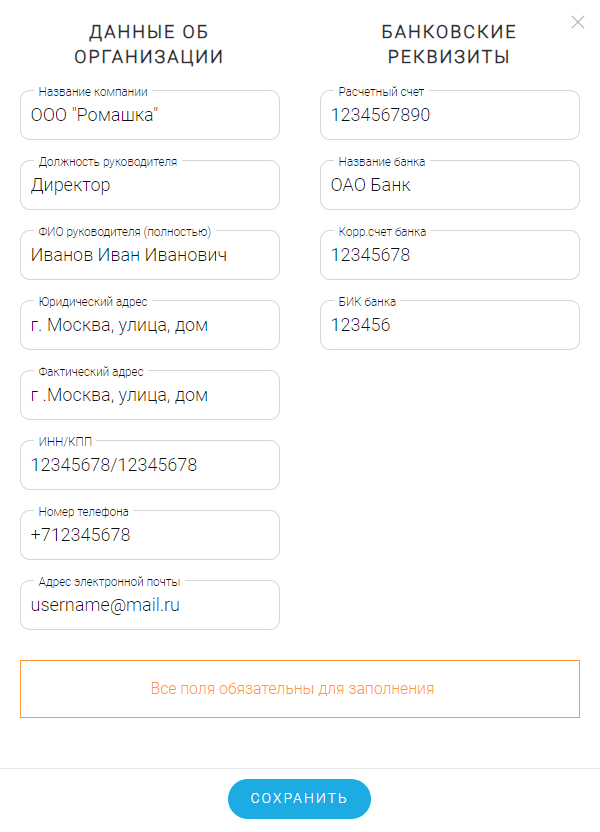
После заполнения реквизитов организации нажимаете кнопку Оформить заказ. Ваш заказ будет добавлен в базу данных сайта, а администрация получит соответствующее уведомление.
Счет на оплату формируется автоматически при создании заказа и прикладывается к письму, направляемому сайтом. Номер заказа используется в качестве номера счета.
После оформления заказа вам будет отправлено приглашение к электронному документообороту (ЭДО) для последующей отправки акта приема-передачи прав использования программного обеспечения. При оформлении заказа вы принимаете условия Публичного договора-оферты.
После того как выставленный счёт будет оплачен:
- если номер счета (номер заказ) был указан в поле "Назначение платежа", ваш заказ на сайте будет отредактирован автоматически – будет изменена дата начала периода подписки (если оплата произведена позже даты, указанной как начало периода подписки) и статус заказа будет изменен с В ожидании, на Оплачено.
- если номер счета (номер заказ) не был указан в поле "Назначение платежа" (или по другим непредвиденным причинам), ваш заказ на сайте будет отредактирован вручную – будет изменена дата начала периода подписки (если оплата произведена позже даты, указанной как начало периода подписки) и статус заказа будет изменен с В ожидании, на Оплачено.
Если был выбран локальный сервер лицензий, сайтом будет сгенерирован ключ активации лицензии, который будет прописан в электронном письме, отправленным на адрес учетной записи. Также ключ активации всегда будет доступен в личном кабинете в разделе Заказы.
Если был выбран интернет сервер лицензий, в личном кабинете станет доступна кнопка Использовать Web Сервер Лицензий, открывающая панель администрирования сервера лицензий.




